
V niečom je čistý boot (čistý boot) podobný bezpečnému režimu (pozrite si, ako prejsť do zabezpečeného režimu systému Windows 10), ale nie je to isté. Ak sa prihlásite v núdzovom režime, takmer všetko je zakázané v systéme Windows, a "štandardné ovládače" sa používa na prevádzku bez zrýchlenia hardvéru a iných funkcií (ktoré môžu byť užitočné pri upevnení zariadenia a ovládačov).
Pri použití čistého zaťaženia systému Windows sa predpokladá, že operačný systém a zariadenie na vybavenie fungujú správne, a komponenty od vývojárov tretích strán nie sú načítané na spustení. Táto možnosť spustenia je vhodná pre tie prípady, keď je potrebné identifikovať tento problém alebo konfliktný softvér, služby tretích strán, ktoré zasahujú do normálnej prevádzky OS. DÔLEŽITÉ: Ak chcete konfigurovať čisté zaťaženie, musíte byť správcom v systéme.
Ako vykonať čisté preberanie systému Windows 10 a Windows 8

Ak chcete vykonať čisté spustenie systému Windows 10, 8 a 8.1, stlačte tlačidlo WIN + R na klávesnici (Win-Key s Emblemom OS) a zadajte Msconfig na okno "Spustiť", kliknite na tlačidlo OK. Otvorí sa okno "Konfigurácia systému".
Ďalej postupujte podľa nasledujúcich krokov
- Na karte Všeobecné zvoľte "Selektívny štart" a odstráňte značku s "Download Startup Elements". Poznámka: Nemám presné informácie, robí túto akciu a je povinná pre čisté sťahovanie v systéme Windows 10 a 8 (v 7-KE to funguje presne, a existuje dôvod predpokladať, že nie je).

- Na zálohe "Služby" položte služby spoločnosti Microsoft a potom, ak sú služby tretích strán, kliknite na tlačidlo "Vypnúť všetky".
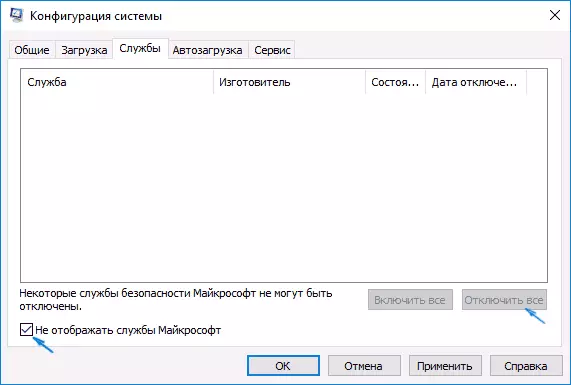
- Kliknite na kartu "Startup" a kliknite na položku Otvoriť Správcu úloh.

- Správca úloh sa otvorí na karte "Startup". Kliknite na každú z položiek v pravom zozname myši a vyberte možnosť Vypnúť (Vypnúť "(alebo ho používam tlačidlo v dolnej časti zoznamu pre každú z položiek).

- Zatvoriť Správca úloh a kliknite na tlačidlo OK v okne Konfigurácia systému.
Po tomto reštarte počítača - bude existovať jasné stiahnutie okien. V budúcnosti vrátite obvyklé zaťaženie systému, vráťte všetky zmeny vykonané v pôvodnom stave.
Predpokladá sa, že otázka, prečo vypneme prvky spustenia dvakrát: Faktom je, že jednoduché odstránenie "sťahovania spúšťacích prvkov" vypne všetky programy na stiahnutie (a prípadne ich nezmení do 10-KE a 8-KE AT Všetko, čo som spomenul v odseku 1).
Čisté stiahnutie Windows 7
Kroky pre čisté sťahovanie v systéme Windows 7 sú takmer nie sú odlišné od tých, ktoré boli uvedené vyššie, okrem položiek súvisiacich s dodatočným odpojením bodov autooload - tieto akcie nie sú potrebné v systéme Windows 7. Tí. Akcie, ktoré sa majú zapnúť sieťové stiahnutie, budú nasledovné:- Stlačte tlačidlo WIN + R, zadajte msconfig, kliknite na tlačidlo "OK".
- Na karte Všeobecné zvoľte "Selektívny štart" a odstráňte značku s "Download Startup Elements".
- Na karte Služby zahŕňajú "Nezobrazovať služby Microsoft Služby" a potom vypnite všetky služby tretích strán.
- Kliknite na tlačidlo OK a reštartujte počítač.
Návrat obvyklého stiahnutia sa zruší zrušením zrušenia zmien vytvorených rovnakým spôsobom.
Poznámka: Na "General" vklad v Msconfig si môžete tiež všimnúť položku "Diagnostic Start". V skutočnosti je to rovnaké čisté zaťaženie okien, ale neumožňuje schopnosť kontrolovať, čo presne bude naložené. Na druhej strane, ako prvý krok pred diagnostikou a hľadaním problému volania, môže byť užitočný diagnostický štart.
Príklady použitia režimu čistého zaťaženia
Niektoré možné scenáre, keď môže byť užitočná sieť Windows užitočná:
- Ak nie je možné inštalovať program alebo ho odstrániť prostredníctvom vstavaného systému UNINSTALLER v normálnom režime (možno budete musieť manuálne spustiť službu Windows Installer Service).
- Program nie je spustený v normálnom režime podľa temných dôvodov (nie nedostatok potrebných súborov, ale niečo iné).
- Nemôžete splniť akcie na niektorých iných priečinkoch alebo súboroch, pretože sa používajú (pre túto tému, pozri tiež: Ako odstrániť súbor alebo priečinok, ktorý nie je odstránený).
- Nevycoňujúce chyby vyskytujú pri prevádzke systému. V tomto prípade môže byť diagnostika dlhá - štart s čistým prevzatím, a ak sa chyba neexistuje, skúšame na strane, aby sme zapli službu tretej strany a potom program autorun, reštartovanie zakaždým, keď identifikujete položku problémy.
A ešte jeden bod: Ak v systéme Windows 10 alebo 8 nemôžete vrátiť "Normal Download" v Msconfig, to znamená, že vždy po reštartovaní konfigurácie systému je "selektívne spustenie", nemali by ste sa báť - to je normálny systém Správanie Ak ste nastavili manuálne (alebo pomocou programov) Spustenie služieb a odstráňte programy z Autoload. Oficiálny článok o čistej načítaní systému Windows od spoločnosti Microsoft môže byť tiež užitočný: https://support.microsoft.com/ru-ru/kb/929135
